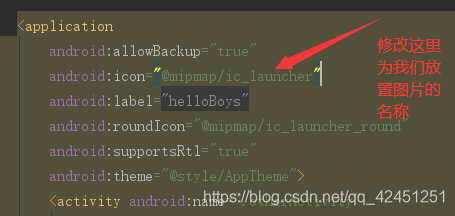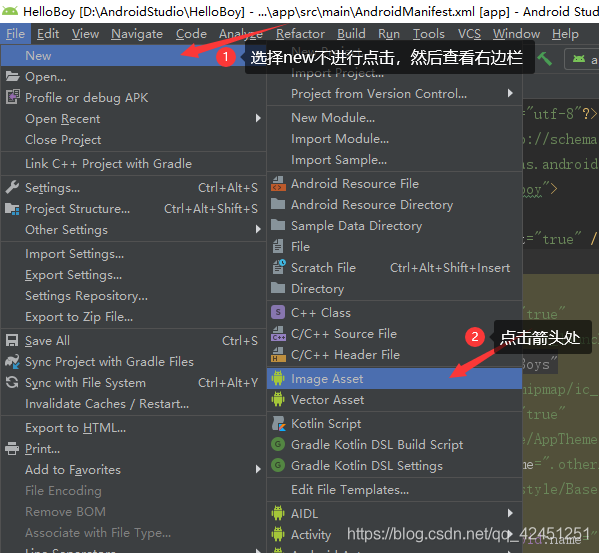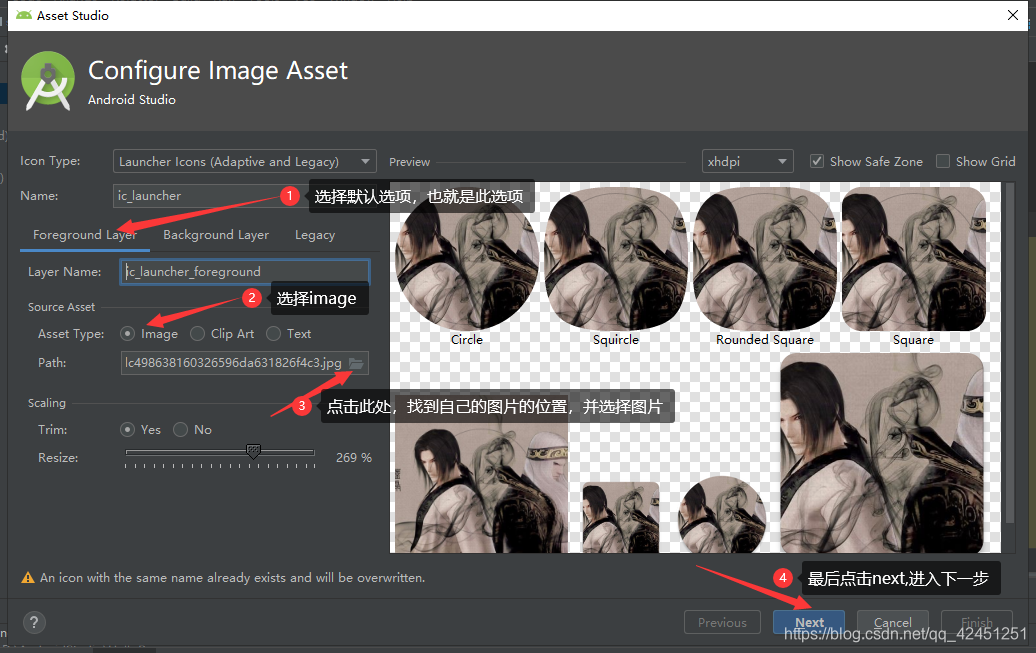androidStudio为APP修改新的logo(手机桌面图标)
[ 2024-04-11 15:07:06 | 作者: admin ]
androidStudio如何为自己开发的APP设计新的logo?
一般来说,区分不同的app除了内容不同以外,最简单的区分方法就是通过app的logo来区分,那么对于一个刚接触android开发的同学来说,我们怎样将自己设计或者自己喜欢的logo用在自己的app上面呢,本次博客将为大家讲解怎么修改自己app的logo!
通过学长自己的总结,有两种修改logo的方式,一种是通过配置文件中的代码修改,另一种则是可视化窗口修改,如下步骤:
(一)、通过项目配置文件修改app的logo
作为自己喜欢或自己设计的图片,最好是png图片,因为png图片作为app的图片背景是可以透明的,比较美观,大家可以自己去试一下png图片和其他格式图片的不同,这里学长给大家一个png图片的下载资源点:
https://www.easyicon.net/iconsearch/Air%20conditioner/
1、将自己设计好或者喜欢的图片放置到项目文件名为mipmap的文件夹下面,如下:
2、找到配置文件Androidmanifest.xml文件中的android:icon这一项,修改为android:icon="@mipmap/我们存放的文件名",如下:
这样,我们的app的图标就已经修改完成,再次编译下载安装我们的app就会发现桌面的图片是我们自己想要的图标了
(二)、通过可视化窗口修改图标
很多时候,觉得代码难以理解,想操作简单一点,我们就可以通过可视化操作进行修改,但作为一名学习app开发的学弟学妹们,学长建议多使用代码哦,可以提升自己的能力哈!接下来我们看一下可视化窗口修改界面吧!
1、选择new选中不点击,然后查看右边栏,找到如下箭头2所指处进行点击操作
2、通过上面步骤的点击,我们可以进入到如下界面,按照箭头步骤一次完成,点击next进入下一步:
3、当我们点击next后,页面会到如下页面:
在该界面,我们选择如下很多红色标记处,找到一张自己满意的尺寸大小的图片,进行选中,然后点击完成,我们的app图标也就设置好了!注意哦:我们选中的照片最后没有后面的白色马赛克的图片哦,不然覆盖不完全,最好是全覆盖的图片
到这里,我们两个方式完成桌面图标的修改就Ok了,学长建议通过第一种方式进行修改,因为可以熟悉配置代码的操作,第二种修改的优点就是精确的哦!
1、文章来源:
https://blog.csdn.net/qq_42451251/article/details/104048774
2、android studio项目学习
https://blog.csdn.net/qq_42451251/category_9668972.html
 评论Feed: http://blog.xg98.com/feed.asp?q=comment&id=2962
评论Feed: http://blog.xg98.com/feed.asp?q=comment&id=2962
一般来说,区分不同的app除了内容不同以外,最简单的区分方法就是通过app的logo来区分,那么对于一个刚接触android开发的同学来说,我们怎样将自己设计或者自己喜欢的logo用在自己的app上面呢,本次博客将为大家讲解怎么修改自己app的logo!
通过学长自己的总结,有两种修改logo的方式,一种是通过配置文件中的代码修改,另一种则是可视化窗口修改,如下步骤:
(一)、通过项目配置文件修改app的logo
作为自己喜欢或自己设计的图片,最好是png图片,因为png图片作为app的图片背景是可以透明的,比较美观,大家可以自己去试一下png图片和其他格式图片的不同,这里学长给大家一个png图片的下载资源点:
https://www.easyicon.net/iconsearch/Air%20conditioner/
1、将自己设计好或者喜欢的图片放置到项目文件名为mipmap的文件夹下面,如下:
2、找到配置文件Androidmanifest.xml文件中的android:icon这一项,修改为android:icon="@mipmap/我们存放的文件名",如下:
这样,我们的app的图标就已经修改完成,再次编译下载安装我们的app就会发现桌面的图片是我们自己想要的图标了
(二)、通过可视化窗口修改图标
很多时候,觉得代码难以理解,想操作简单一点,我们就可以通过可视化操作进行修改,但作为一名学习app开发的学弟学妹们,学长建议多使用代码哦,可以提升自己的能力哈!接下来我们看一下可视化窗口修改界面吧!
1、选择new选中不点击,然后查看右边栏,找到如下箭头2所指处进行点击操作
2、通过上面步骤的点击,我们可以进入到如下界面,按照箭头步骤一次完成,点击next进入下一步:
3、当我们点击next后,页面会到如下页面:
在该界面,我们选择如下很多红色标记处,找到一张自己满意的尺寸大小的图片,进行选中,然后点击完成,我们的app图标也就设置好了!注意哦:我们选中的照片最后没有后面的白色马赛克的图片哦,不然覆盖不完全,最好是全覆盖的图片
到这里,我们两个方式完成桌面图标的修改就Ok了,学长建议通过第一种方式进行修改,因为可以熟悉配置代码的操作,第二种修改的优点就是精确的哦!
1、文章来源:
https://blog.csdn.net/qq_42451251/article/details/104048774
2、android studio项目学习
https://blog.csdn.net/qq_42451251/category_9668972.html
 评论Feed: http://blog.xg98.com/feed.asp?q=comment&id=2962
评论Feed: http://blog.xg98.com/feed.asp?q=comment&id=2962
这篇日志没有评论。
此日志不可发表评论。